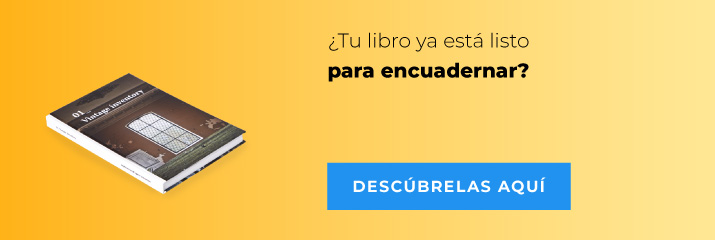Table of Contents
¿Cómo maquetar un libro, imprimirlo con Pixartprinting y unir sus páginas con encuadernación cosida? En este artículo te explicamos, paso a paso, cómo preparar un archivo gráfico de buena calidad para enviarlo a imprimir en Pixartprinting.es y así ¡tener en tus propias manos el producto con encuadernación cosida que habías soñado!
La encuadernación cosida es, de hecho, un tipo de encuadernación destinada a libros de buena calidad y es fundamental, para obtener los resultados deseados, preparar correctamente el archivo que se mandará a imprimir. Así que aquí tienes, resumidos en pocas líneas, los pasos fundamentales para maquetar un libro creando el archivo gráfico perfecto.
La encuadernación cosida es una técnica principalmente indicada para objetos duraderos y en los que se debe apreciar particularmente la calidad del producto acabado (en nuestra guía sobre los diferentes tipos de encuadernación tienes más información). Podrás imprimir un producto de especial valor como un libro de poemas, una colección de ilustraciones o una novela gráfica. Pero también se puede usar para objetivos más prácticos: por ejemplo, imprimir un catálogo de empresa especialmente cuidado o encuadernar un libro de recetas para el curso de cocina que estás organizando.
¿Cómo maquetar un libro de este tipo y cómo imprimirlo? ¡Puedes hacerlo a través del sitio web de Pixartprinting! Para obtener un resultado de excelente calidad, te aconsejamos preparar con la máxima atención el archivo para imprimir, partiendo de la elección del programa que vas a usar hasta llegar a la exportación final del PDF.
Descarga las hojas de instrucciones sobre cómo maquetar un libro con Pixartprinting.
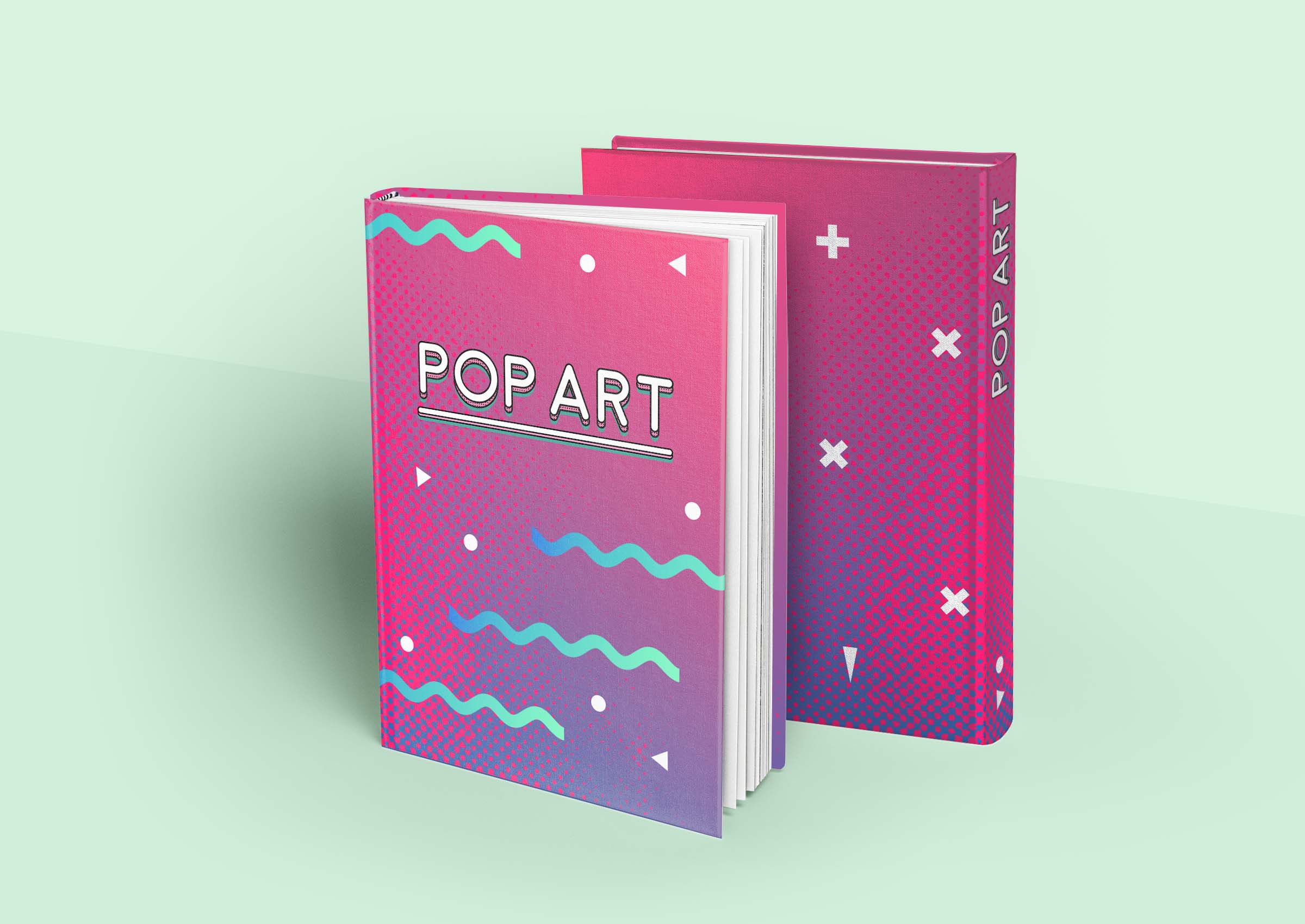
Qué programa elegir para la maquetación
Nuestra guía sobre cómo maquetar un libro con encuadernación cosida empieza por la primera elección que debes hacer: ¿qué programa usar para maquetar el archivo? Sería perfecto que usaras cualquier programa de maquetación, desde los más profesionales, como Adobe InDesign, hasta software de uso común, como Microsoft Word. Existe también software de maquetación gratuito, o casi, disponible online: hablamos de él en este artículo.
Te recomendamos elegir un software adecuado para la elaboración de contenidos editoriales impresos, de esta forma tendrás todas las herramientas necesarias para crear un archivo correcto: desde la colocación de los márgenes hasta el orden de las páginas. Algunos nombres de software que puedes usar son: Abobe InDesign, Microsoft Word, Lucidpress o Scribus.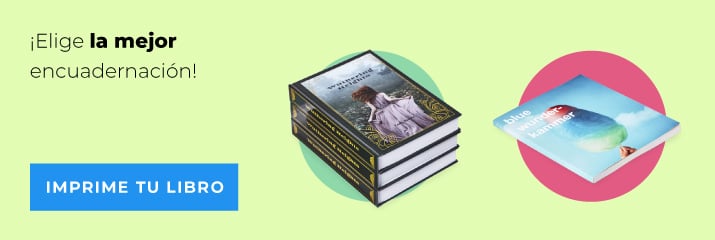
Cómo maquetar un libro: preparar el archivo gráfico
Seguimos adelante con nuestra guía sobre cómo maquetar un libro: en cuanto hayas elegido el software, deberás preparar el folio de trabajo. Aquí debes ser muy preciso y respetar los parámetros que has decidido en la creación del presupuesto con el que has empezado el proceso para imprimir el libro en Pixartprinting.es.
Importante: las instrucciones para preparar el archivo de la cubierta, que se enviará por separado, las encontrarás un poco más abajo.
Orientación del folio de trabajo
Elige la misma orientación del folio (horizontal o vertical) que seleccionaste al crear el presupuesto.
Número de páginas
El número mínimo de páginas para poder imprimir un libro con encuadernación cosida es 48 y siempre debe ser múltiplo de 8. Asegúrate de añadir exactamente el número de páginas que indicaste en el presupuesto.
Importante: por página se entiende cada cara de un folio, por lo que un folio tiene 2 páginas, el anverso y el reverso.
Orden de las páginas
El archivo debe presentar las páginas de forma individual y en orden de lectura.
Dimensiones
Las dimensiones deberán ser las mismas que las que seleccionaste en el presupuesto y tendrás que añadirles 3 mm de sangrado a cada lado. El sangrado es un margen de seguridad que irá recortado en la fase de producción. Un ejemplo: si en la fase del presupuesto elegiste el formato 15 × 21 cm, deberás preparar las dimensiones de la página individual con una anchura de 156 mm (150 mm + 3 mm de sangrado en el lado izquierdo + 3 mm de sangrado en el lado derecho) y una altura de 216 mm (210 mm + 3 mm de sangrado en la parte superior + 3 mm de sangrado en la parte inferior).
Márgenes
Añadir los márgenes en cada página es útil para saber dónde colocar el texto y las imágenes. Los contenidos impresos demasiado cerca del límite del folio o de la costura podrían resultar poco legibles o se podrían cortar por error. Por ello, aconsejamos añadir márgenes externos de al menos 5 mm y márgenes internos de 15 mm. Por márgenes externos se entienden los lados del folio donde este irá cortado y por margen interno el lado en el que irá la costura. Por lo tanto, los márgenes superior e inferior serán siempre externos. En las páginas impares, el margen izquierdo será el interno y, en las páginas pares, el margen derecho será el interno.
Para que todo sea más claro, puedes crear un modelo en escala reducida del libro que quieres imprimir: coge folios del mismo tamaño, numéralos, amontónalos y grápalos en el lado izquierdo. Verás que en la cara número 1, la «costura» estará en el lado izquierdo, en la cara número 2 en el lado derecho del folio, etc. Cuando tengas dudas sobre cómo preparar el archivo para impresión, ¡échale un vistazo al modelo que has creado!
A este punto ya has preparado el archivo de manera correcta y puedes empezar a añadir el contenido gráfico y el texto. Sigue leyendo nuestra guía sobre cómo maquetar un libro con encuadernación cosida para descubrir cómo insertar imágenes adecuadas para imprimir.
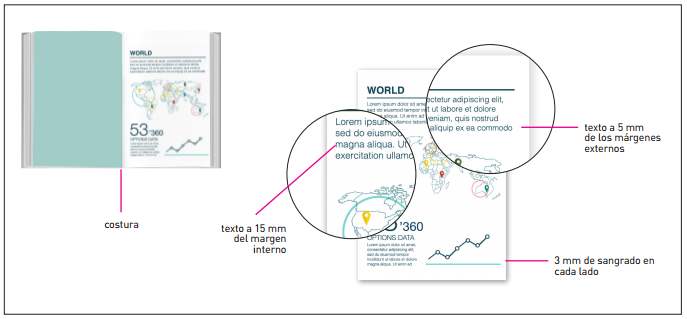
Cómo maquetar un libro con encuadernación cosida insertando imágenes de alta resolución
La encuadernación cosida es una variedad de encuadernación adecuada para un producto de alta calidad. Por lo tanto, sería una pena arruinarla con imágenes de mala o baja calidad. Nuestra guía sobre cómo maquetar un libro continúa, por lo tanto, explicándote cómo insertar imágenes en alta resolución.
La resolución con la que debes insertar las imágenes es de 300 dpi y el modo de color es CMYK. Para asegurarte de que tus imágenes tengan la resolución adecuada, ábrelas con un programa de elaboración de imágenes como Adobe Photoshop o GIMP, un software gratuito de código abierto (open source). Para comprobar o preparar la resolución y el modo de color de la imagen, selecciona el menú «Imagen» (o equivalente, según el programa que estés utilizando). Entre las opciones encontrarás la resolución expresada en px/in (píxeles por pulgada): normalmente las imágenes descargadas de internet tienen una resolución de 72 dpi, por lo que no aconsejamos su uso. Entre las distintas configuraciones en la sección «Imagen», encontrarás también el modo de color. Si tu imagen está en RGB, deberás convertirla a CMYK. En esta fase deberás prestar atención, porque la conversión podría influir en el resultado final de los colores.
Cómo maquetar un libro: la cubierta
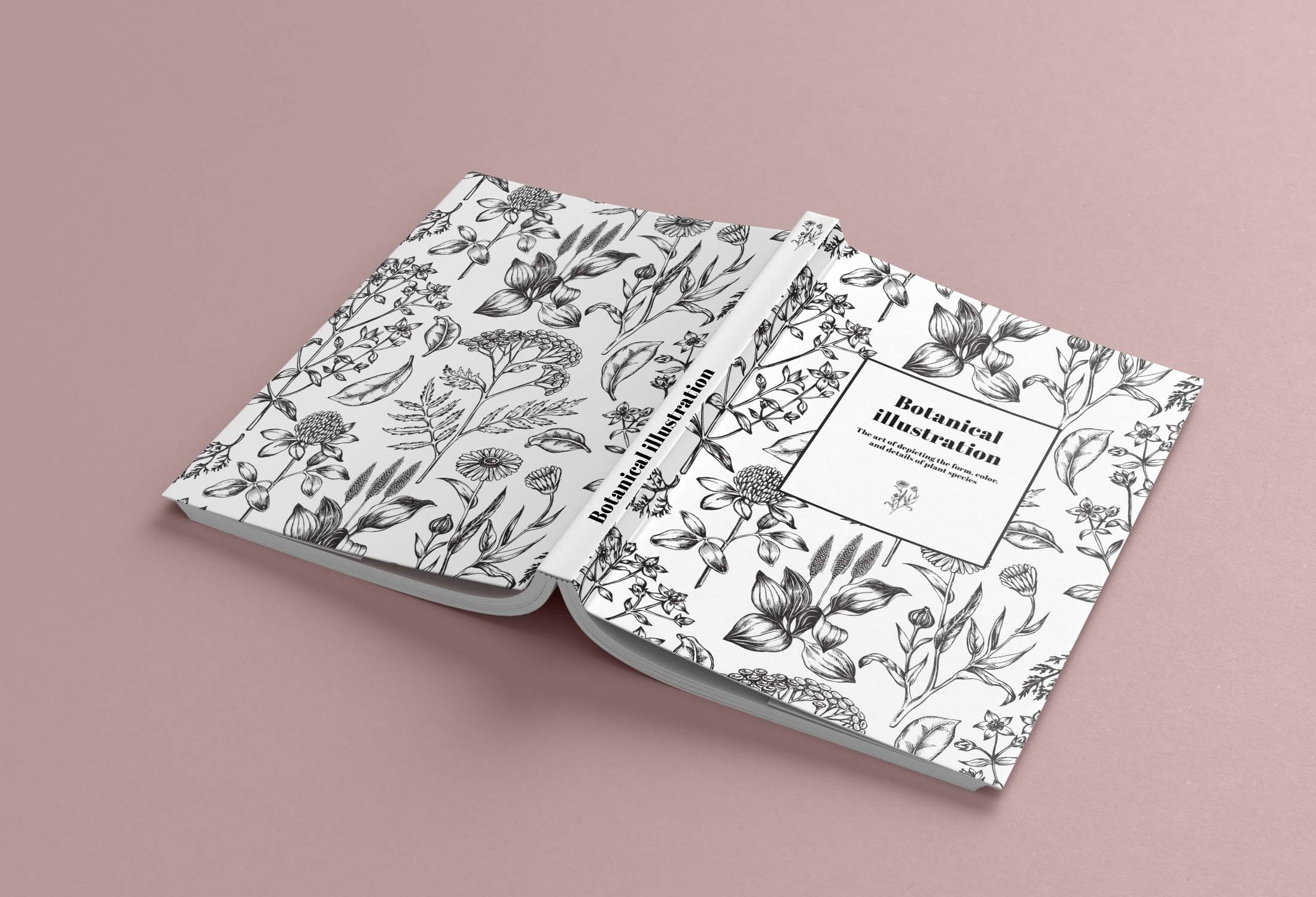
Nuestra guía sobre cómo maquetar un libro continúa con la explicación de cómo preparar el archivo gráfico de la cubierta. La cubierta se debe enviar en un archivo PDF aparte que deberá contener solo dos páginas. La primera página es para el exterior de la cubierta (a la izquierda la 4.ª de cubierta y a la derecha la 1.ª de cubierta), la segunda página contendrá el interior de la cubierta (a la izquierda la 2.ª de cubierta y a la derecha la 3.ª de cubierta). Fíjate en las imágenes de abajo para hacerlo correctamente o crea un pequeño modelo de papel para entender mejor la distribución de las páginas.
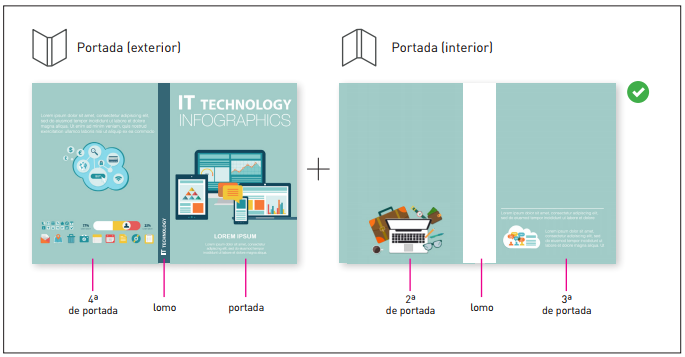
Tamaño del folio de trabajo para la cubierta
Para configurar las dimensiones correctas del folio de trabajo, coge un papel y un boli y ponte a calcular.
Como ya hemos comentado, la primera página del folio de trabajo deberá incluir la 4.ª de portada y la 1.ª de portada separadas por el lomo del libro: el ancho del lomo depende del número de páginas y se calcula de manera automática en el momento de la creación del presupuesto. A esto no debes olvidar añadirle el sangrado de 3 mm en cada lado.
Un ejemplo, si en la fase de presupuesto elegiste el formato 15 × 21 cm, deberás configurar las dimensiones del ancho del archivo así: 3 mm de sangrado + 150 mm de la 4.ª de cubierta + la medida del lomo del presupuesto + 150 mm de la cubierta + 3 mm de sangrado. La altura del folio de trabajo presentará 3 mm de sangrado superior + 210 mm + 3 mm de sangrado inferior. El segundo folio del archivo, consagrado al interior de la cubierta, tendrá las mismas dimensiones.
Atención: si en la fase de creación del presupuesto seleccionaste una cubierta con solapas o de tapa dura, deberás seguir las indicaciones adicionales de esta guía [enlace a PDF].
Cómo maquetar un libro: exportar el archivo para la impresión
La cuestión de la exportación del archivo PDF que debes enviar es una parte muy importante de nuestra guía sobre cómo maquetar un libro. El archivo PDF deberá presentarse en alta resolución, en un formato para la impresión tipográfica o en formato PDF/X-1a. En software más profesional puedes elegir el formato exacto del PDF que estés exportando. Si, en cambio, usas programas de maquetación más sencillos, como Microsoft Word, por ejemplo, asegúrate de haber seleccionado la optimización para la impresión del PDF.
Esta es nuestra guía sobre cómo maquetar un libro y encuadernarlo utilizando la técnica de encuadernación cosida. Para asegurarte de un resultado final perfecto, te aconsejamos que en la fase del presupuesto selecciones el servicio extra «Comprobar Archivo» para que los técnicos de Pixartprinting puedan comprobar que tu archivo sea correcto y esté listo ¡para imprimirlo y encuadernarlo!